Tinder notifie-t-il les captures d'écran ? Réponses et conseils !
Les captures d'écran sont devenues un moyen courant de capturer des biographies et des profils intéressants ou de partager des conversations avec des amis. Avec la croissance des rencontres en ligne, la question : Tinder notifie-t-il les captures d'écran reste dans l'esprit de beaucoup.
Si vous vous êtes déjà posé cette question, vous lisez l'article de blog idéal pour répondre à cette interrogation. Ce n'est pas tout ! Nous proposons également quelques conseils pour utiliser Tinder en toute sécurité. Commençons !
Tinder notifie-t-il les captures d'écran ?
Pour le chat : la réponse est non ; Tinder n'alerte pas les utilisateurs lorsque quelqu'un capture leur conversation, contrairement à certaines applications de réseaux sociaux. Cela signifie que vous pouvez capturer des échanges intéressants et amusants ou même les utiliser comme référence sans que l'autre personne en soit informée.
Pour le profil : Tinder n'envoie pas de notifications pour les captures d'écran de profil, tout comme pour les chats. Vous pouvez capturer un profil intéressant et le partager avec un ami pour obtenir des suggestions sans vous soucier que l'autre personne à l'autre bout du fil le découvre.
Bien que Tinder vous donne la liberté de prendre une capture d'écran sans vous dénoncer, c'est toujours une bonne pratique de faire attention aux informations que vous capturez sans autorisation. Il est également important d'éviter de capturer et de partager des informations personnelles identifiables telles que les noms complets, les adresses personnelles ou les lieux de travail qui pourraient être visibles dans les discussions ou les profils.
Bien sûr, Tinder n'est pas la seule application de rencontres à ne pas notifier les captures d'écran. Ce qui inclut :
- Bubble
- OkCupid
- Zoosk
- Hinge
- Plenty Of Fish (POF)
Capture d'écran de Snapchat ou d'autres applications sans notification ?
Screen Monitor AirDroid vous aide à voir l'écran d'un autre téléphone à distance, ce qui contourne la notification de capture d'écran. Cette application est conçue pour permettre aux parents de capturer l'écran du téléphone de leur enfant pour des raisons de sécurité.
Comment faire une capture d'écran de Tinder
Maintenant, comment vous le savez, Tinder ne dénoncera jamais vos habitudes de capture d'écran. Alors, comment capturer une discussion ou une biographie sur Tinder ? C'est de cela qu'il s'agit dans cette partie.
Il va sans dire que vous devez avoir ouvert la page de discussion ou de profil que vous souhaitez capturer. Après cela, suivez les étapes ci-dessous en fonction du type de votre appareil :
| Sur iPhone : | Appuyez simultanément sur le bouton d'alimentation et le bouton d'augmentation du volume. |
| Sur Androïd : | Appuyez simultanément sur le bouton d'alimentation et le bouton de réduction du volume. (La méthode de capture d'écran varie en fonction des différents fabricants.) |
| Sous Windows : | Cliquez une fois sur PrtSc pour capturer le profil Tinder ou le chat que vous souhaitez capturer. Alternativement, vous pouvez appuyer sur les touches "Maj + Windows + S" pour ce faire. |
| Sur Mac : | Appuyez sur "Command + Shift + 4" pour capturer une partie spécifique de l'écran. |
Conseils pour protéger la confidentialité sur Tinder
Comme Tinder ne vous avertit pas quand quelqu'un fait une capture d'écran, c'est toujours une bonne pratique de protéger votre vie privée et de faire attention à la vie privée des autres lorsque vous utilisez l'application. Voici quelques conseils pour garantir la protection de la confidentialité sur Tinder :
Arrêter les services de localisation
Bien que l'arrêt des services de localisation n'empêche pas directement les captures d'écran de Tinder, cela peut empêcher Tinder de suivre en permanence vos positions. De plus, votre position ne sera pas visible par les autres utilisateurs, en particulier par les utilisateurs à proximité.
Utilisez Tinder Incognito
Tinder propose un mode de navigation privé dans lequel votre profil n'est visible que par les personnes que vous aimez. Avec cela, vous n'avez pas à craindre que des personnes offensantes vous voient et prennent des captures d'écran sur Tinder. Mais notez que vous devez passer à Tinder Plus, Gold ou Platinum pour la fonctionnalité Incognito.
Comment : Sur la page de profil Tinder, appuyez sur le bouton « Paramètres ». Ensuite, appuyez sur "Passer en mode navigation privée".
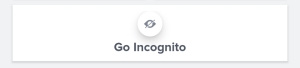
Désactiver les accusés de lecture
Cela ajoute une couche de confidentialité. Lorsque la fonction de confirmation de lecture est désactivée, vos correspondances ne verront pas lorsque vous aurez lu leurs messages. Cela vous donne plus de contrôle sur votre apparence en ligne et peut vous éviter de vous sentir obligé de répondre immédiatement à un message.
Comment : Accédez aux paramètres de Tinder, faites défiler vers le bas pour désactiver le bouton "Envoyer des accusés de lecture".
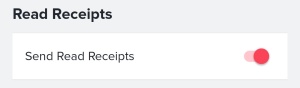
Gérer le statut actif
Tinder affiche un point vert à côté de votre profil si vous avez été actif au cours des dernières vingt-quatre heures. Si vous craignez que quelqu'un suive votre activité ou vos habitudes en ligne via cette fonctionnalité, vous pouvez désactiver "Afficher l'état actif" dans vos paramètres. Cela permet de rendre floue votre fréquence d'utilisation de l'application.
Comment : Naviguez dans les paramètres de Tinder, appuyez sur "Paramètres" sous "Statut actif". Ensuite, désactivez "Afficher l'état actif" et "Afficher l'état récemment actif".
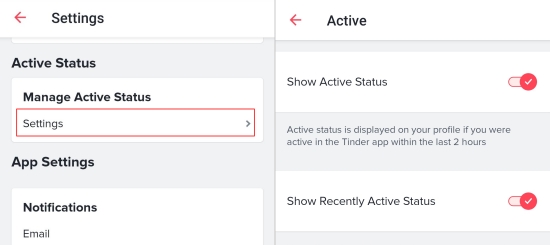
Contrôlez qui vous envoie des messages
Tinder vous permet de définir des préférences quant aux personnes pouvant vous envoyer des messages. Vous pouvez filtrer par profils vérifiés. Avec cela, vous pouvez être sûr d’être mis en relation avec des personnes répondant à vos critères spécifiques. Cela réduit la possibilité de recevoir des messages indésirables ou de tomber sur des personnes capturant vos messages dans une capture d'écran.
Comment : Sous les paramètres de Tinder, faites défiler vers le bas et vous pourrez gérer qui peut vous envoyer un message après avoir vérifié votre profil.









Laisser une réponse.